PUBG (PlayerUnknown's Battlegrounds) は、登録ユーザー数が 100 万人を超える世界規模のマルチプレイヤー オンライン バトル ゲームです。 最大 XNUMX 人のプレイヤーが島にパラシュートで降下します。 PUBG のゲームでは、他の人に殺されるのを避けながら、他の人を殺す必要があります。 その間、身を守るために武器や装備をあさる必要があります。 最後に生き残ったプレイヤーまたはチームが勝者となります。
次のXNUMX秒間に何が起こるかは決してわかりません。 非常に多くのゲーマーがプレイ中にPUBGに記録します。 PUBGでのすべての優れた攻撃、安全な防御、およびその他の成果を記録できます。 その後、PUBGゲームのハイライトを友達と共有したり、YouTube / Twitchにアップロードしたり、ゲームのチュートリアルを作成したりできます。
いずれにせよ、PUBGゲームプレイの記録とハイライトの保存が必要です。 コンピューターまたは携帯電話でPUBGゲームプレイを記録する方法を読んで確認してください。
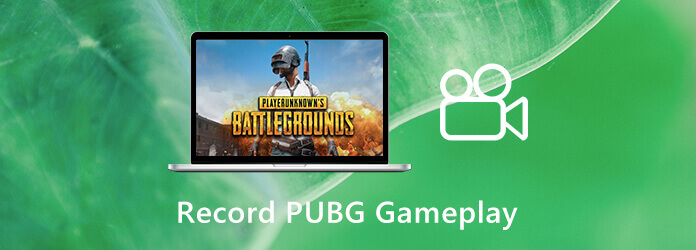
PUBGに最適な録音ソフトウェアは何ですか? わかりにくいです。 しかし、最高のPUBGレコーダーをどのように定義しても、最も重要なことは高速です。 コンピューターが遅れたりフリーズしたりするゲームレコーダーを使用したくはありません。 コンピュータの遅延を最小限に抑え、高いビデオ解像度を得るには、 ブルーレイマスタースクリーンレコーダー. これは、初心者および上級ユーザー向けのハードウェア アクセラレーションによる PUBG ゲームプレイ記録ソフトウェアです。 PUBG ゲームの録画中に取得できる主な機能は次のとおりです。
ステップ 1 ブルーレイマスタースクリーンレコーダーを無料でダウンロード。 インストール後にPUBG記録ソフトウェアを起動します。 クリック ビデオレコーダー メインインターフェイスで。

ステップ 2 クリック ギア PUBG記録設定を変更するアイコン。 記録設定、ホットキー、マウス効果、出力設定を指定できます。 たとえば、 出力 セクションでは、ビデオ形式、コーデック、フォルダー、フレームレート、品質などを変更できます。 クリック OK 変更を保存する。
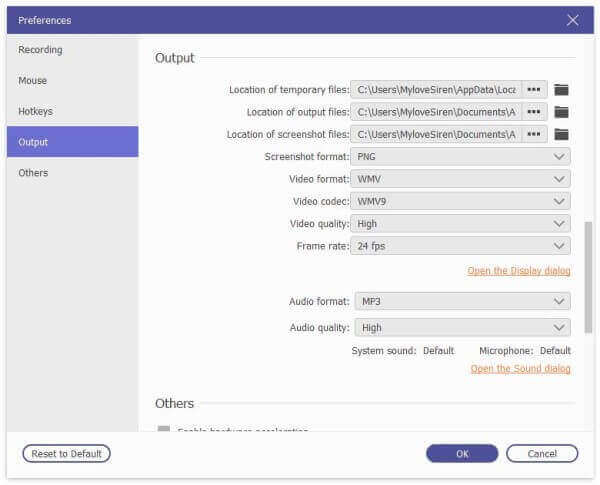
ステップ 3 使用することにより、 フル および カスタム オプションでは、PUBGで録画をスクリーニングするために任意の領域を選択できます。 また、電源を入れます システムサウンド 内部オーディオでPUBGゲームプレイを記録します。 ボイスチャットでPUBGも録音したい場合は、オンにすることができます マイク.
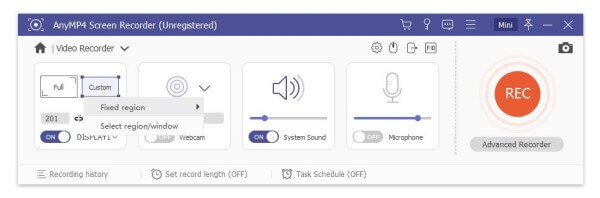
ステップ 4 クリック REC PCでPUBGの記録を開始します。 小さなフローティングウィンドウにより、ユーザーは記録の一時停止/再開、編集、および スクリーンショットを撮ります PUBGで。

ステップ 5 クリック Force Stop PUBGでの録音を停止します。 後で、PUBGゲームプレイの録画ビデオを柔軟にプレビュー、トリミング、保存、または共有できます。
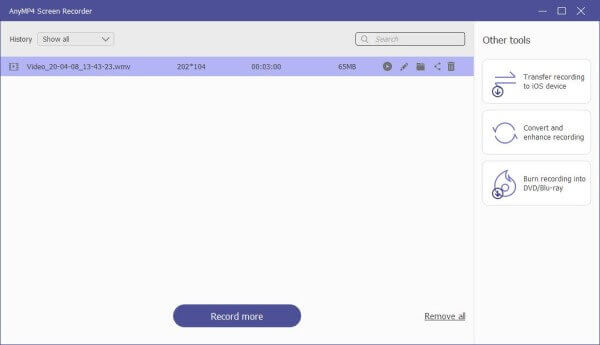
PUBGゲームプレイを無料で記録することもできます ブルーレイマスター無料オンラインスクリーンレコーダー。 その名前が示すように、オンラインPUBGゲームレコーダーは100%無料で使用できます。 オンラインで音声付きのPUBGにゲームビデオを録画できます。 ただし、この無料版では他の高度な機能が制限されています。 この方法は、コンピュータでPUBGをオンラインですばやく記録する場合に機能します。
ステップ 1 PUBGゲームプレイを初めてオンラインで記録するときは、 録音を開始 ランチャーをダウンロードしてください。
ステップ 2 クリック ディスプレイ アイコンをクリックして、ゲームの記録ウィンドウまたは領域を選択します。
ステップ 3 PUBGゲームのオーディオソースを システムオーディオ および マイク.
ステップ 4 クリック REC PUBGゲームビデオのキャプチャを開始します。
ステップ 5 クリック Force Stop PUBG記録ファイルをWMV形式として保存します。

iPhoneでPUBGモバイルゲームプレイを記録する方法
iPhoneでPUBGゲームをプレイする場合、iOS画面記録機能を使用できます。 組み込みの画面記録機能は、iOS 11/12/13ユーザーに対して機能します。 iOS 10以前のユーザーは、iOSスクリーンレコーダーアプリを使用して、iPhoneでPUBGモバイルゲームを記録できます。 (詳細は iPadでゲームプレイを記録する)
AndroidでPUBGモバイルゲームプレイを記録する方法
AndroidでPUBGモバイルを記録するには、ApowerREC、Mobizen Screen Recorder、およびその他のサードパーティ製スクリーンレコーダーアプリを使用できます。 ただし、内部オーディオでモバイルを録音およびストリーミングする場合、これらのアプリは機能しません。 キャプチャできるのは外部オーディオソースのみです。
PUBGで録音すると電話が遅れるのはなぜですか?
互換性のない設定とオーバーロードされたCPU / RAMにより、録音中に電話が遅れることがあります。 ちなみに、インターネット接続が不十分なため、記録をスクリーニングするときにゲームが遅れることがあります。
全体として、上記のソリューションを使用して、コンピューターと電話でサウンド付きのPUBGゲームプレイを記録できます。 PUBGモバイルユーザーにとって、内部オーディオでゲームプレイを記録することは難しい問題です。 ストレージ容量とパフォーマンスが限られているため、スマートフォンが過熱、遅延、または録音を停止します。 PUBGでゲームプレイを数時間記録する場合は、デスクトップゲームプレイ記録ソフトウェアを実行することをお勧めします。 エミュレーターまたはミラーアプリを使用して、コンピューターにiPhoneまたはAndroidディスプレイを表示できます。
もっと読書
PokémonGOを録音するにはどうすればよいですか? この投稿では、AndroidとiPhoneでPokémonGOを高品質で記録するXNUMXつの簡単な方法を紹介します。
Windows、Mac、またはiPhoneでクラッシュロイヤルを記録する方法
Windows、Mac、または iPhone で Clash Royale のゲームプレイを記録する方法がわかりませんか? この完全なガイドでは、Clash Royale を高品質で録画する方法を紹介します。
時間制限なしでWindows 10/8/7でゲームプレイをキャプチャする方法
この投稿は、Windowsコンピューターでゲームプレイをキャプチャするためのステップバイステップガイドです。 Xboxゲームバーと最高のゲームキャプチャーソフトウェアを使用して、Windows 10/8/7でゲームを記録できます。
League of Legendsのリプレイ– LOLリプレイを簡単にキャプチャしてダウンロードする方法
League of Legendsは、ゲームプレイのビデオをキャプチャするためのデフォルトのLOLリプレイ機能を提供します。 記事からファイルを簡単に表示、記録、ダウンロードする方法の詳細をご覧ください。